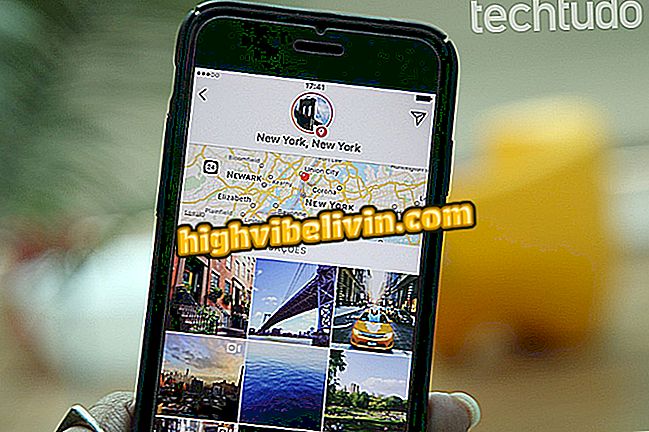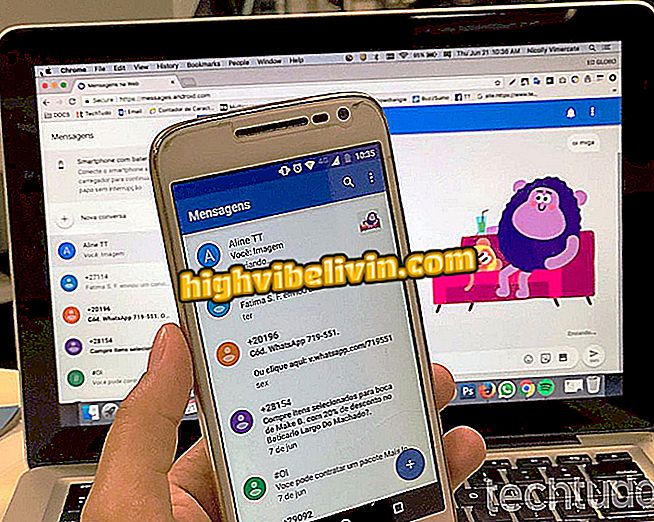Gmail:モバイルで機密モードでEメールを送信する方法
Gmailモバイルアプリで、機密の方法でメッセージを送信できるようになりました。 この機能はコンピュータでしか利用できなかったため、電子メールで送信されたコンテンツのセキュリティとプライバシーが向上します。 この機能を使用すると、保護パスワードを設定してメッセージを表示し、選択した期間が過ぎると自動的に破棄することができます。
次の手順では、携帯電話でGmailの機密モードでメールを送信する方法を確認します。 この手順はiPhoneアプリバージョン(iOS)で実行されましたが、ヒントはAndroidユーザーにも適しています。

携帯電話でGmailプライベートモードを使用する方法を学ぶ
携帯電話、テレビ、その他の割引商品を購入したいですか? 比較を知る
ステップ1.画面の右下隅にある鉛筆ボタンをタッチして新しいメッセージを作成します。 入力したら、右上隅にある[...]ボタンをタッチして[機密モード]を選択します。

機密モードの有効化
ステップ2。デフォルトでは、メッセージは1週間利用可能なままです。 この時間はオプションをタップして変更できます。 希望のオプションを選択して[完了]をタッチします。

機密モードの設定
ステップ3.今すぐパスワードのロック解除パスワードを設定します。 認証は携帯電話でEメールまたはSMSで実行できます。 希望のオプションを選択して[完了]をタッチします。

機密モードの設定
ステップ4.必要な調整を行った後、画面の右上隅にあるボタンをタッチして機密モードを確認します。 設定の概要がEメールの最後に表示されます - 「編集」をタップして設定を変更できます。 すべてがあなたが望む通りであれば、ただ普通にメッセージを送ってください。

メッセージへの機密モードの適用
ステップ5. SMS認証モードを選択した場合は、送信者の電話番号を入力する必要があります。 そうするには、 "情報を追加"をタッチしてください。 最後に、電話を入力し、画面の右上隅にあるボタンをタッチしてテキストメッセージを保存して送信します。

必要に応じて、送信者の電話番号を入力してください
あります! Gmailでプライバシーとセキュリティに関するEメールメッセージを電話で送信するためのヒントを活用する。

新しいGmailの新機能を知る
Gmailアカウントを復元する方法 ユーザーがフォーラムに返信